Hoe verander ik de paginamarge in excel?
Als u in Excel een papieren rapport wilt afdrukken, kunt u de paginamarges naar wens aanpassen. Standaard zijn de marges die je hebt 1,78 cm voor links en rechts, en 1,91 voor onder en boven.
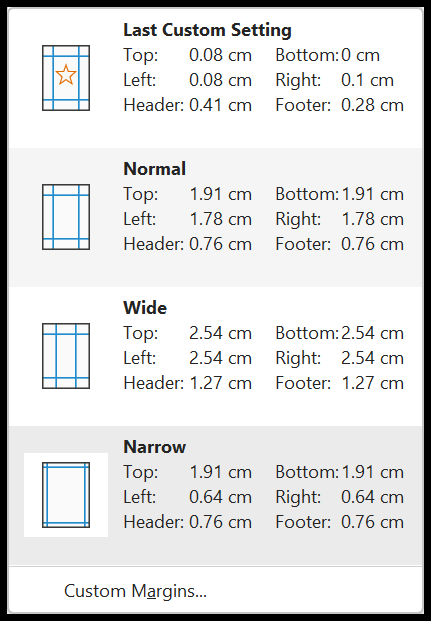
U kunt deze marges aanpassen aan uw behoeften. In deze zelfstudie bekijken we alle verschillende opties en beschikt u over methoden in Excel om de paginamarges te wijzigen.
Wijzig de paginamarge in Excel
- Ga eerst naar het tabblad Indeling.
- Ga daarna naar de groep Paginaconfiguratieopties.
- Klik vervolgens op het vervolgkeuzemenu ‘Indeling’.
- Selecteer aan het einde de paginamarge-instelling die u wilt gebruiken.
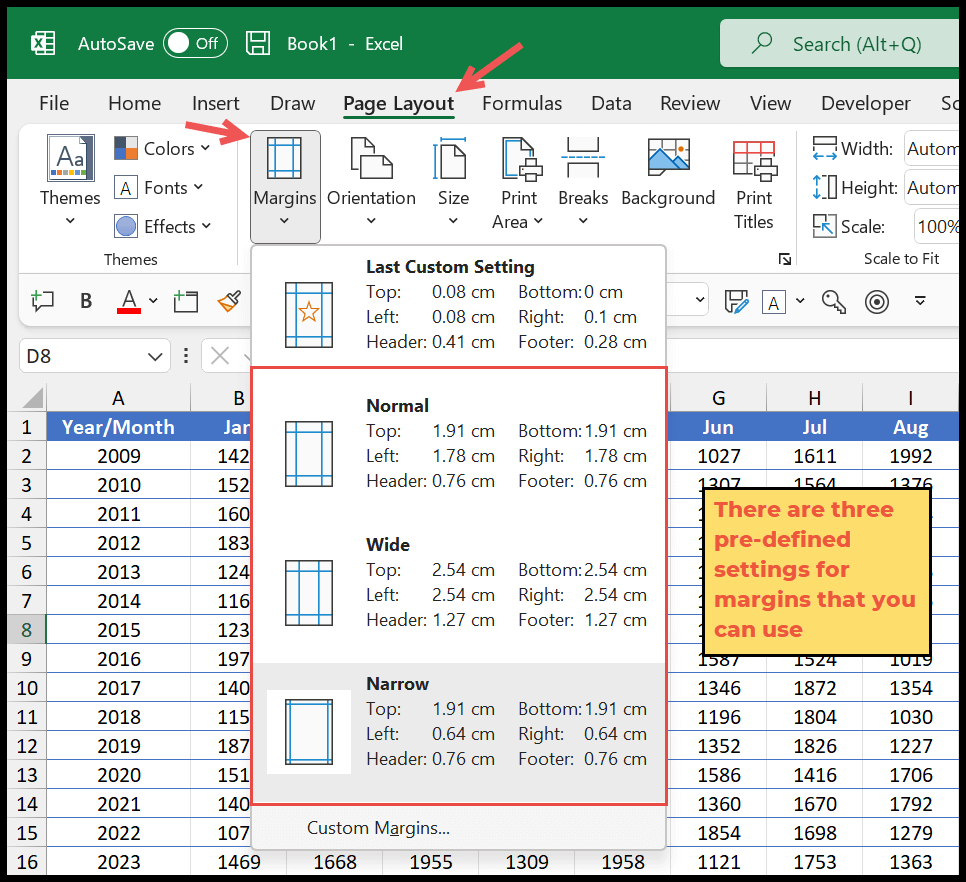
Er zijn drie hoofdvoorinstellingen die u kunt gebruiken: Normaal (standaard), Breed en Smal.
Aangepaste paginamarges
U kunt ook aangepaste paginamargewaarden gebruiken. Wanneer u door de vervolgkeuzelijst met lay-outs bladert, klikt u op de optie “Aangepaste marge” en opent u het dialoogvenster. U kunt ook de sneltoets Alt ⇢ P ⇢ M ⇢ A gebruiken.
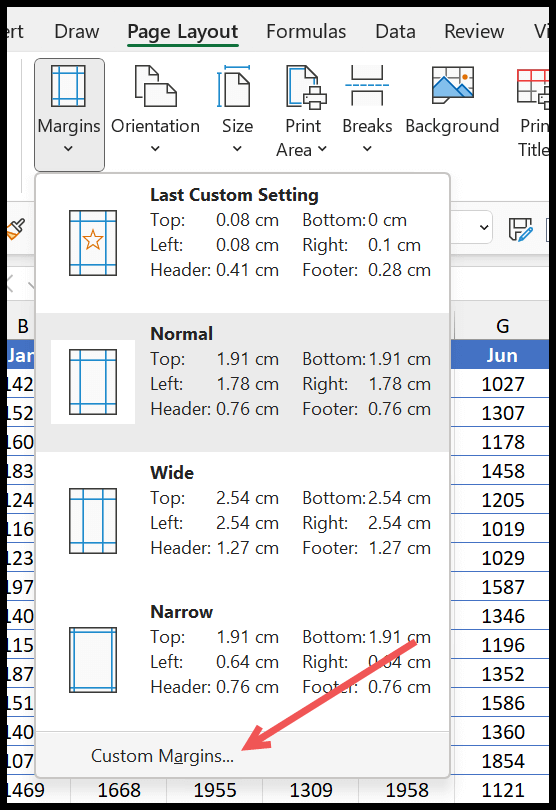
In het dialoogvenster kunt u de paginamargewaarden wijzigen en een nieuwe instellen.
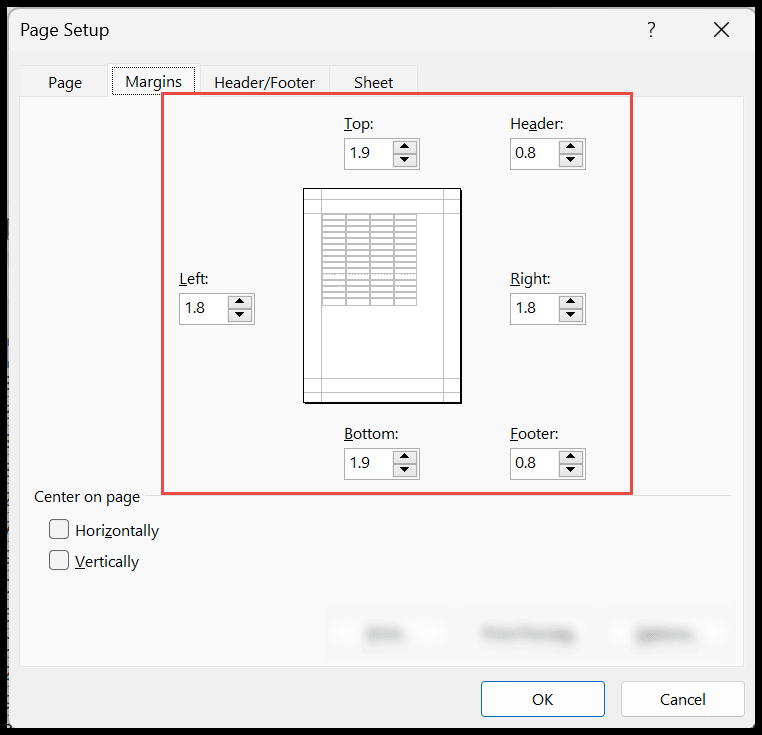
U kunt ook de kop- en voettekstwaarden wijzigen en de inhoud verticaal en horizontaal centreren.
Pas de marges aan vanuit het afdrukvoorbeeldvenster
Wanneer u Afdrukvoorbeeld opent, heeft u ook de mogelijkheid om de marges te wijzigen. Blader in het gedeelte Instellingen naar beneden en klik op het vervolgkeuzemenu Marge.
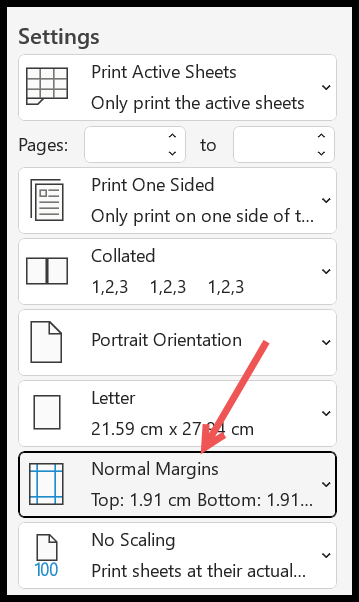
Als u erop klikt, beschikt u over de voorinstellingen en de aangepaste marge-optie, en selecteert u ook de laatst gebruikte instelling.
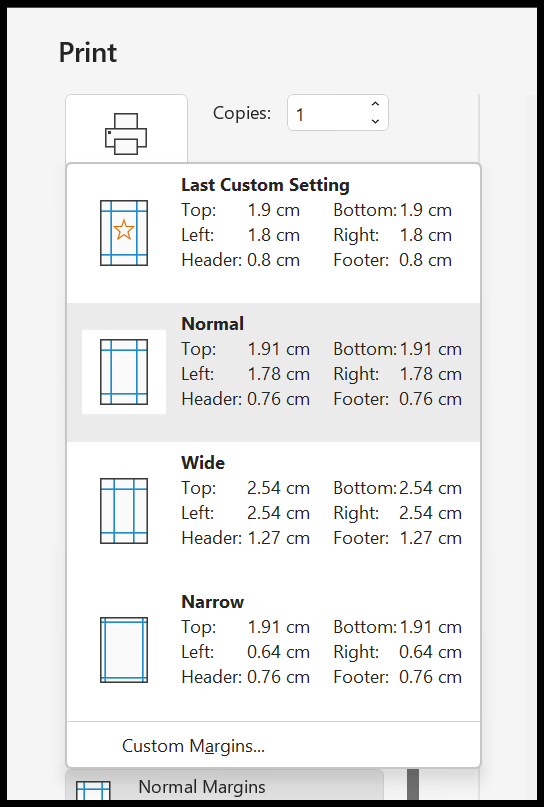
Dit is dezelfde lijst met opties als op het tabblad Indeling van het lint.
Toon marges en wijzig deze met de muis
U kunt ook de optie “Toon marge” in het afdrukvoorbeeld gebruiken om de marges met uw muiscursor te wijzigen. Rechtsonder in het afdrukvoorbeeldvenster bevindt zich een kleine knop, klik erop om deze te activeren.
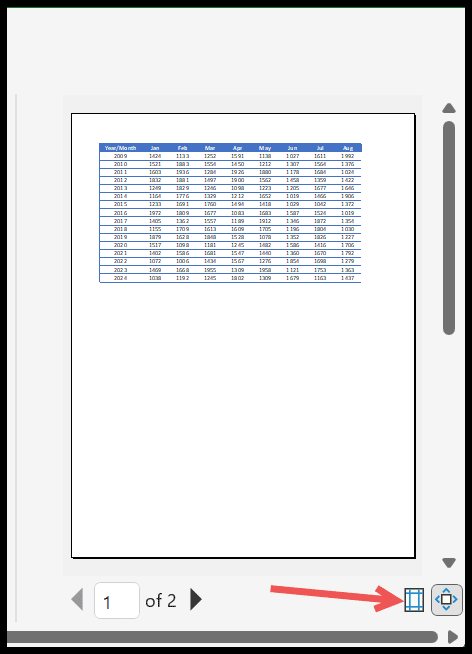
Op het moment dat u erop klikt, krijgt u een voorbeeld van alle marges op de pagina en wijzigt u deze met de muiscursor.
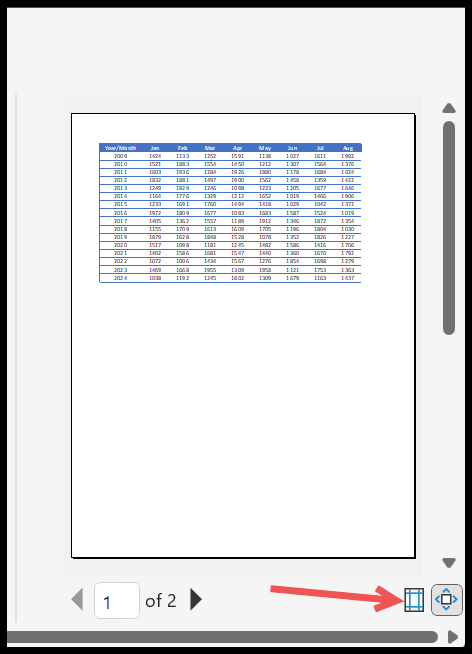
Als uw werkmap meerdere werkbladen bevat en u een aangepaste margewaarde wilt gebruiken voor het afdrukken, moet u deze voor elk blad wijzigen.